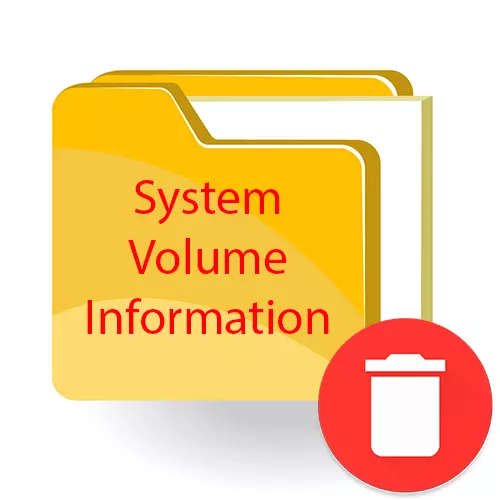
중요한! 각 USB 드라이브에 폴더 이름이 "System Volume Information"- 사실과 표준 도구 종료와 함께 삭제하려는 시도 그 자리에 디렉토리가 즉시 반환하는. 당신은 "명령 줄"을 사용하여 긴 시간 동안이 디렉토리의 제거 얻을 수 있습니다. 시스템 볼륨 정보 만 플래시 드라이브의 사용의 현재 세션에서 삭제됩니다 - 다음 접속시 다시 나타납니다, 그것을 제거하지 않습니다.
1 단계 : 얻기 전체 액세스 권한
사용되는 드라이브의 파일 시스템은 FAT32 또는 exFAT에 포맷 인 경우, 즉시 2 단계로 이동합니다 - 추가 권한없이 열립니다 폴더 등 FS에, 그것으로 작업을 즉시 수행 할 수있다. NTFS 형식의 파일 시스템과 플래시 드라이브에 먼저 액세스 권한을 얻을 필요가 :
- 속성으로 이동, 폴더를 마우스 오른쪽 버튼으로 클릭합니다. , 안전 섹션을 열고 "고급"을 클릭합니다.
- 열 "소유자"에서 "편집"버튼을 클릭합니다.
- 열린 창에서 "옵션"으로 돌아갑니다.
- 이 창 및 이후에 "OK"를 클릭, 현재 사용자 계정을 선택, 내장 목록에서 "검색"버튼을 클릭합니다.
- 옵션 "subspeteers와 개체의 소유자 바꾸기"를 활성화합니다. 전체 액세스에 대한 권리를 전달하는 데 동의, 변경 사항을 적용합니다.
- "보안"- - "옵션" "속성"의 경로를 따라갑니다. "편집"을 클릭하고 "권한"블록에서 계정을 선택합니다.
- 설정 저장, "전체 액세스"옵션을 활성화합니다.
- "선택 제목"- - 계정이 목록에없는 경우, "추가"를 클릭, "검색"을 클릭 "고급"사용자를 선택하고 위의 두 항목을한다.
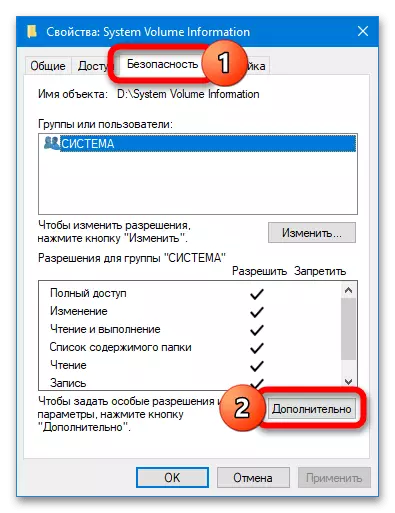
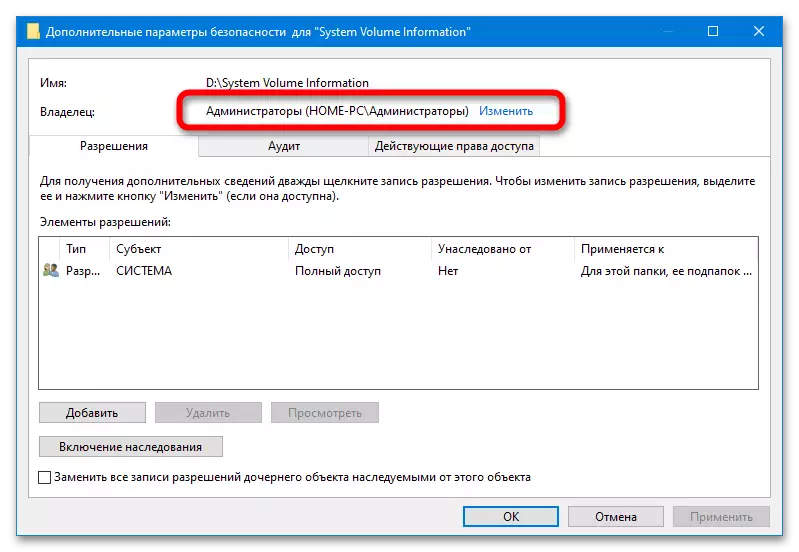
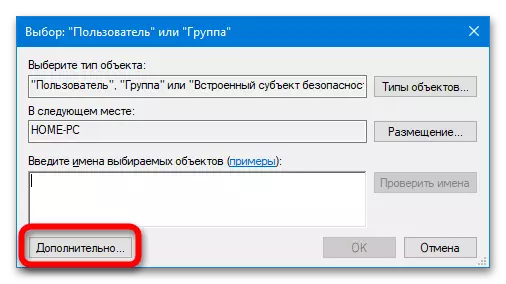
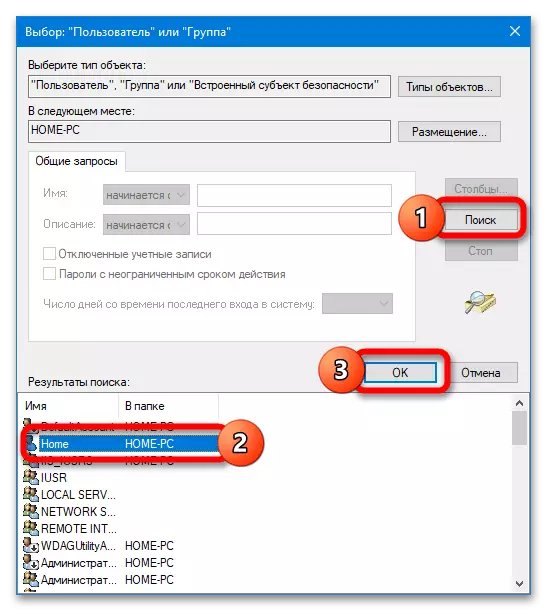
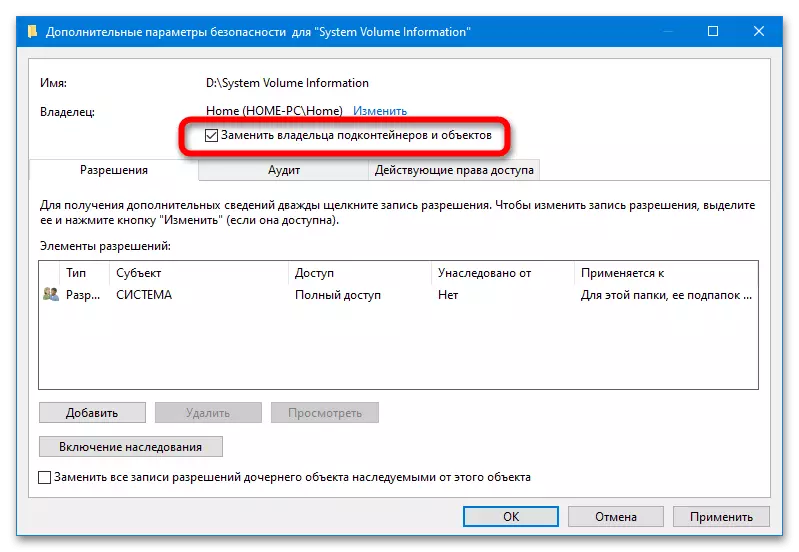
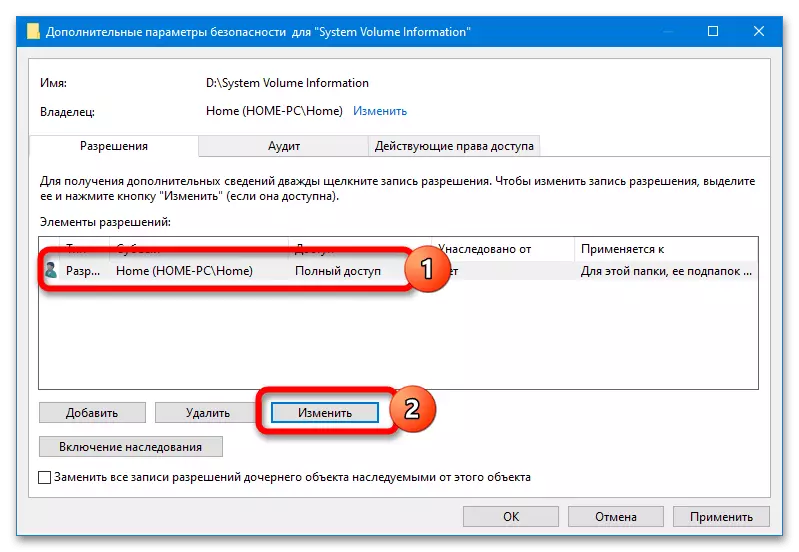
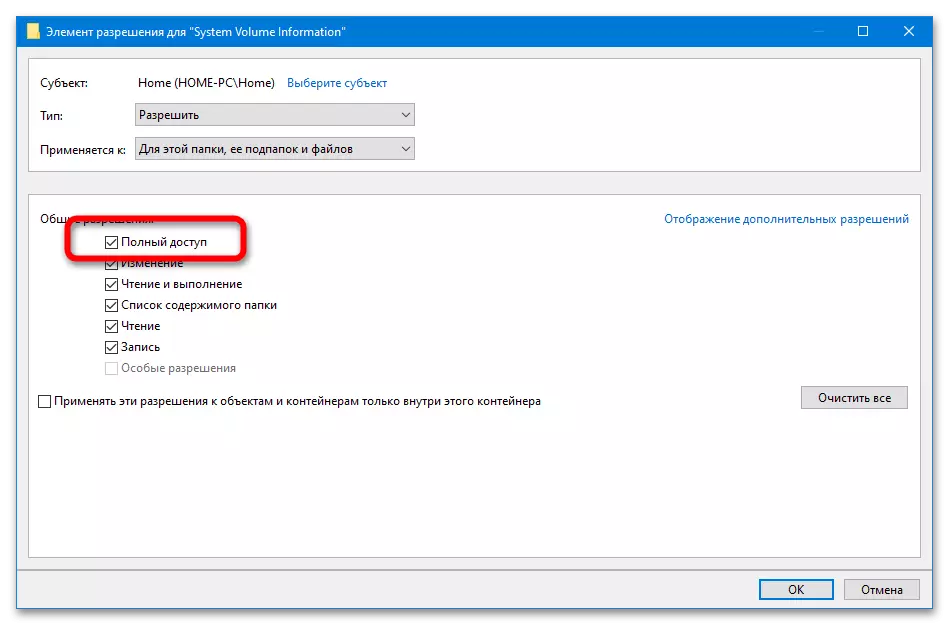
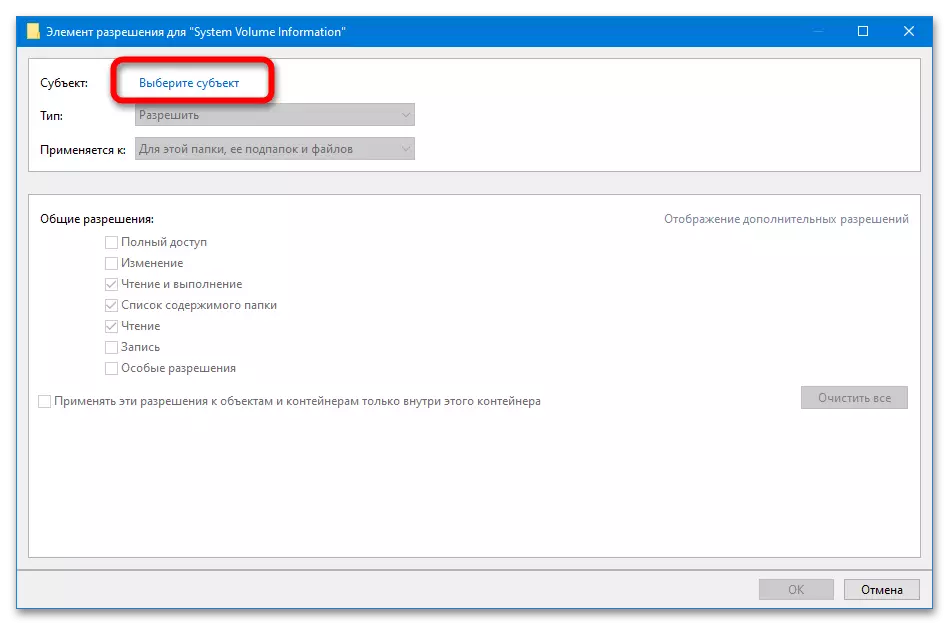
플래시 드라이브에있는 "시스템 볼륨 정보"폴더로 조작에서 어떤 결과가 될하지 않습니다 - 어떠한 방식으로 시스템이 복원됩니다. 당신은 시스템 하드 디스크의 동일한 폴더에 설명 된 작업을 수행 할 수 없습니다.
